Díky schopnostem dnešních digitálních fotoaparátů bychom mohli snadno dojít k závěru, že takřka není možné pořídit nepovedený snímek. Bohužel to není pravda, protože i digitální fotoaparáty mají svoje slabiny. V tomto seriálu se podíváme na nejčastější chyby, které se na digitálních fotografiích vyskytují, a zároveň vám poradíme, jak je odstranit, aniž byste si museli pořizovat speciální placený software.
1. díl - Upravujte své fotografie úplně zdarma - úvod
2. díl - Upravujte své fotografie úplně zdarma - možnosti úprav
3. díl - Upravujte své fotografie úplně zdarma - odstranění červených očí
4. díl - Upravujte své fotografie úplně zdarma - oříznutí obrázku
5. díl - Upravujte své fotografie úplně zdarma - zaostření rozostřených snímků
6. díl - Upravujte své fotografie úplně zdarma - oprava chybně exponovaných snímků
7. díl - Upravujte své fotografie úplně zdarma - úprava kontrastu snímků
8. díl - Upravujte své fotografie úplně zdarma - úprava barev na snímcích
9. díl - Upravujte své fotografie úplně zdarma - úprava barev na snímcích
10. díl - Upravujte své fotografie úplně zdarma - úprava barev na snímcích
Odstranění nežádoucích objektů z fotografií
Odeberte ze svých snímků vše, co snižuje jejich kvalitu, ať se jedná o dráty elektrického vedení, lidi nebo další objekty
Chcete-li ze snímků odebrat nežádoucí objekty, pak jednou z metod, která se nabízí, je oříznutí fotografie. Tou však odstraníte pouze objekty, které jsou po okrajích. Pokud se nežádoucí objekty nacházejí uprostřed fotografie, jako jsou například dráty elektrického vedení na našem snímku, pak je potřeba zvolit poněkud jiný přístup. V tomto díle seriálu si ukážeme, jak použít pro odstranění nežádoucích objektů či dokonce lidí z vašich fotografií nástroj klonovací razítko.
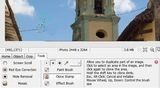
Jedním ze způsobů odstranění nežádoucích objektů je jednoduše jejich překreslení. Je ale zřejmě zbytečné se zmiňovat o tom, že tento způsob spočívající v překreslení nežádoucích objektů jednou barvou bude vypadat poněkud okatě, a to i tehdy, pokud je pozadí jednobarevné (kupříkladu obloha nebo louka).
Daleko lepší způsob spočívá v kopírování oblasti, která sousedí s oním nežádoucím objektem. U ní je totiž velmi pravděpodobné, že bude mít stejný barevný odstín a vzorek jako oblast obsahující nežádoucí objekt. Pro tuto operaci se s výhodou dá použít klonovací razítko.
Klepněte na záložce Tools na položku Clone Stamp a zde si vyberte ze tří štětců ten nejvhodnější. Na druhou stranu budete při této operaci pokračovat v několika krocích, kdy dost možná použijete všechny tři štětce.
Nyní klepněte na tu část fotografie, kterou budete kopírovat a poté se přesuňte na tu část snímku, která obsahuje nežádoucí objekt, jenž budete chtít překreslit. Nyní klepejte tak dlouho, dokud nepřekreslíte celý objekt. Všímejte si, jak se při změně oblasti mění zároveň i oblast, odkud se kopíruje. Jak říká jedno přísloví, cvik dělá mistra, ale dejte si pozor, aby vám nevznikl opakující se vzorek, který by působil rušivě. Vyhnete se mu tak, že budete opakovaně začínat klepnutím na nástroj klonovacího razítka (Clone Stamp).
Pokud vlastníte program Photoshop Elements, pak můžete použít retušovací štětec (nástroj Healing Brush), který dokáže nežádoucí objekty odstranit automaticky.
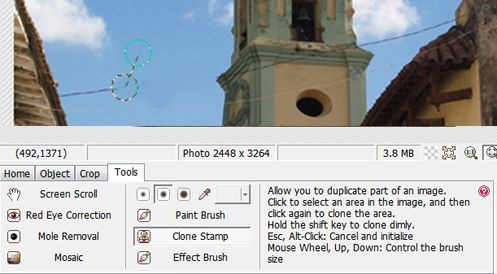
Odstranění nežádoucích objektů ve fotografiích: původní snímek a snímek upravený
Původní snímek…

Upravený snímek…










































